So deaktivieren Sie den Startsound von Windows 11
Microsoft Windows 11 Held / / July 01, 2021

Zuletzt aktualisiert am

Windows 11 hat im Vergleich zu früheren Versionen ein angenehmes und dezentes Startgeräusch. Trotzdem möchten Sie vielleicht ganz darauf verzichten. So deaktivieren Sie es.
Windows 11 ist voll von coolen neuen Funktionen wie einer zentrierten Taskleiste und einem Startmenü, verbesserten Snap-Layouts, einer neuen Widgets-Funktion und vielem mehr. Es ist auch erwähnenswert, dass der Startsound eingeführt wurde, was an sich keine neue Funktion ist. Das OS hatte für Windows XP eine ziemlich nervige und laute - die nicht mehr unterstützt wird. Auch für das beliebte Windows 7 gab es einen Startsound. Aber das Gute ist, dass Sie es deaktivieren können, wenn Sie kein Fan davon sind. So geht's.
Deaktivieren Sie den Windows 11-Startsound
Wenn Sie möchten, dass Ihr PC beim Booten stumm bleibt, müssen Sie einige Anpassungen in den Einstellungen vornehmen. Müssen Start > Einstellungen.
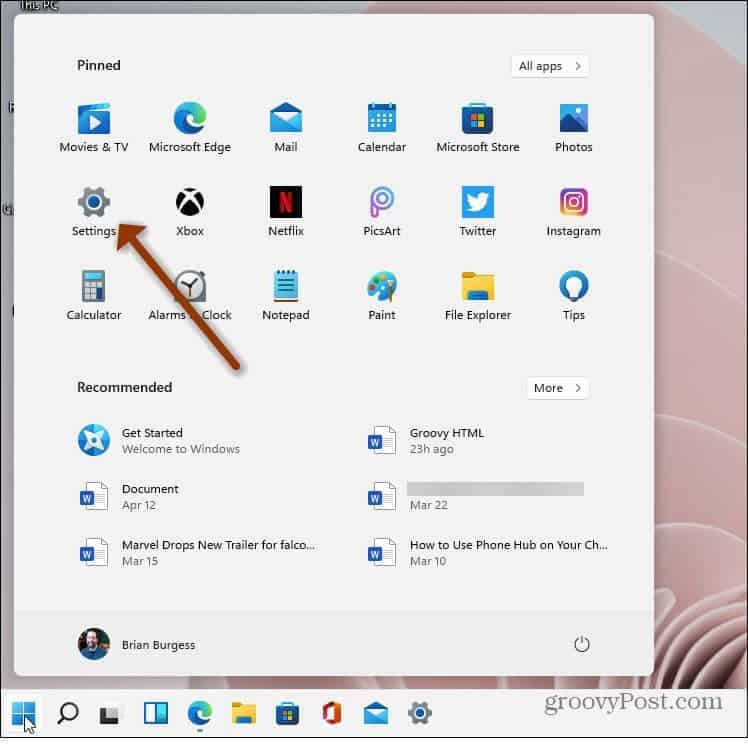
Trinkgeld: Wenn Sie häufig auf Einstellungen zugreifen, ist es eine gute Idee, sie an die Taskleiste anzuheften. Um das zu tun, drücke die
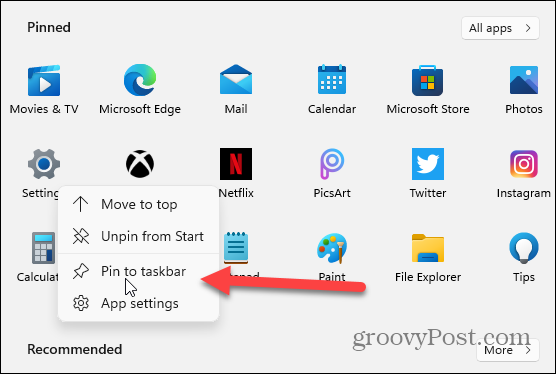
Deaktivieren Sie den Startton unter Windows 11
Klicken Sie nun in den Einstellungen auf Personalisierung aus der Liste links. Klicken Sie dann rechts im Abschnitt "Personalisierung" auf Themen.
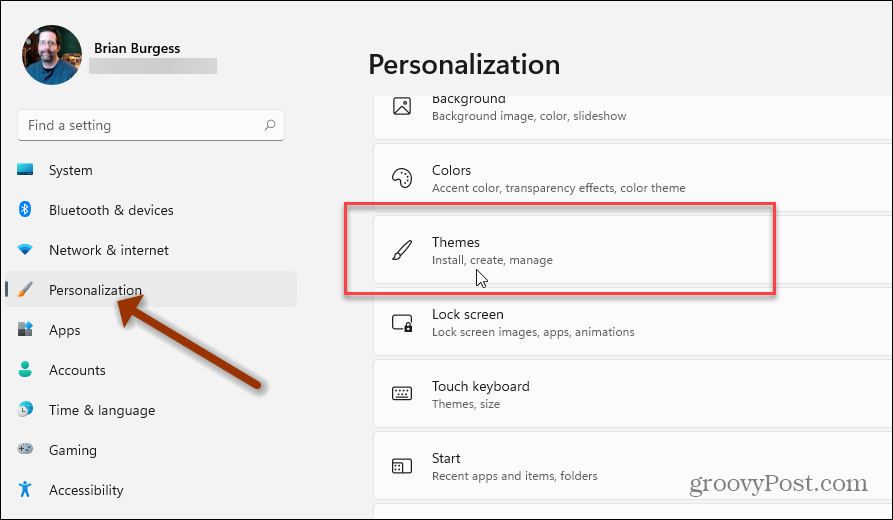
Klicken Sie dann rechts unter Themen auf Klingt Windows-Standard.
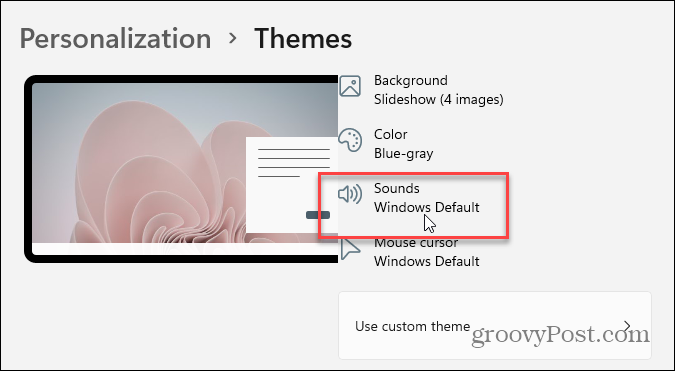
Dadurch werden die Soundfenster geöffnet, die Sie von früheren Windows-Versionen gewohnt sind. Deaktivieren Sie unten im Fenster das Häkchen bei „Windows-Startsound abspielen“ Kasten. Wenn Sie fertig sind, klicken Sie auf OK.
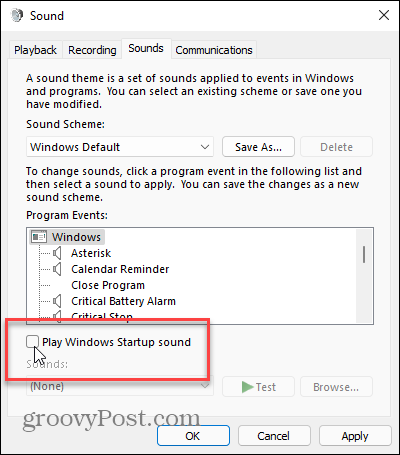
Dann können Sie das Einstellungsfenster schließen. In Zukunft wird kein Startton ausgegeben, wenn Sie Windows 11 starten und sich anmelden. Wenn Sie es wieder aktivieren möchten, gehen Sie zurück in den gleichen Abschnitt mit den oben gezeigten Einstellungen und aktivieren Sie die Option zum Abspielen eines Starttons.
Sie haben vielleicht bemerkt, dass sich in meinen Screenshots die Schaltfläche Start in der unteren linken Ecke befindet. Das kannst du auch machen. Lesen Sie einfach unseren Artikel zur Vorgehensweise Bewegen Sie die Windows 11 Start-Schaltfläche in die linke Ecke. Und ein weiterer Trick, den Sie vielleicht ausprobieren möchten, ist Apps anhand des Anfangsbuchstabens im Startmenü finden.
So löschen Sie den Google Chrome-Cache, die Cookies und den Browserverlauf
Chrome speichert Ihren Browserverlauf, Cache und Cookies hervorragend, um Ihre Browserleistung online zu optimieren. So geht's...
In-Store Price Matching: So erhalten Sie Online-Preise beim Einkaufen im Geschäft
Der Kauf im Geschäft bedeutet nicht, dass Sie höhere Preise zahlen müssen. Dank Preisgarantien können Sie beim Einkaufen in...
So verschenken Sie ein Disney Plus-Abonnement mit einer digitalen Geschenkkarte
Wenn Sie Disney Plus genießen und es mit anderen teilen möchten, können Sie hier ein Disney+ Geschenk-Abonnement für...
Ihr Leitfaden zum Teilen von Dokumenten in Google Docs, Tabellen und Präsentationen
Sie können ganz einfach mit den webbasierten Apps von Google zusammenarbeiten. Hier ist Ihre Anleitung zum Teilen in Google Docs, Tabellen und Präsentationen mit den Berechtigungen...
